如何恢复SD卡丢失的文件数据
SD卡是我们工作中常用到的一种便携式数据存储工具,它独立小巧,价格低廉,为我们存储图片、音频、视频等文件带来了极大的便利。但SD卡在使用过程中也常常会因为误删、格式化、分区以及其他物理原因而出现数据丢失的问题,特别是一些重要的数据文件。那么如何找回恢复SD卡数据,有哪些SD卡数据恢复工具呢?下面小编给大家详细讲解一下关于SD卡数据恢复的解决方案。
第一部分:SD卡数据恢复小百科

SD存储卡是一种基于半导体快闪记忆器的新一代记忆设备,由于其便携性、数据传输快、可热插拔等特性被人们广泛用于日常的工作和学习。一枚小体积的芯片,即可存储大量的学习资料、工作文档和珍贵的相片视频和音频文件。但不可避免的由于误删、格式化、读写故障等原因出现了数据丢失问题,所以作为SD卡的高频用户了解SD卡数据恢复的知识极为必要。
那如何恢复SD卡丢失数据文件?其实SD卡数据恢复的原理和数据写入的原理有关,就是在存储过程中将数据转换成0和1写到数据记忆存储的Flash块里,所谓的删除就是把路径删掉,数据本身不会消失,通过专业的技术手段还是可以恢复的。当然如果有新的数据重新读入SD卡,覆盖了原有文件基本就很难恢复了。对于SD卡数据恢复的问题,也要根据具体的问题来制定,所以除了常规的系统类恢复技巧之外,还可以借助专业的数据恢复软件。
第二部分:SD卡数据丢失的常见原因:
其实,导致SD卡数据丢失的原因有很多,大体可以分为三类:物理损坏、系统故障以及人为失误
一、物理原因:
- 1、look开关关闭:一般的SD卡(除Micro SD)侧边都有有一个look开关,它是在写保护的方向,可能是滑动锁定了才无法正常读取数据,而误以为数据丢失了,所以解锁就可以重新写入数据了;
- 2、读卡器不适配:有的读卡器在出厂时写了保护,只能针对特定型号的SD卡使用。当然也有可能是因为读卡器损坏了,导致不能正常读写SD卡的数据。所以,只需要替换新的读卡器就可以解决;
- 3、接触不良:长时间的使用,不正常的插拔致使SD卡的金属连接片磨损或者氧化,进而接触不良无法读取数据。所以,可以尝试酒精擦拭一下金属片;
- 4、其他原因:高空摔落、高温烧毁、高压变形;
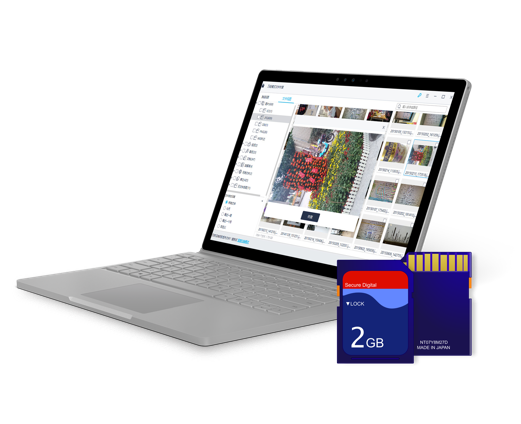
二、系统故障:
- 1、病毒破坏:SD卡在连接电脑使用时感染了病毒,致使存储的数据文件出现恶意加密、显示乱码以及被恶意删除等问题;
- 2、调整分区失败:分区问题致使文件系统遭到破坏或是发生异常,造成分区无法正常访问、提示未格式化等错误;
- 3、坏道:软件操作或者使用不当造成的SD卡的存储扇区首位的扇区地址标志等逻辑出错,进而无法正常读取其中的数据文件;
三、人为失误:
- 1、手动删除:由于SD卡内存不足,需要删除部分文件以获得更多的存储空间,因而误删了一些重要的数据文件;
- 2、格式化:格式化SD卡过程中未对重要的数据文件进行备份,或在使用过程中提示“格式化”;

小结:
通过对这三大类问题的描述来看,SD卡数据丢失其实存在两种情况:一种就是虚假损坏,还可以通过一些办法找回;另一种就是物理损坏,SD卡基本成废品了无法找回了。所以一般的SD卡数据恢复方案和工具针对的都是第一种情况。
第三部分:SD卡数据恢复的解决方案:
注:关于一般的物理原因所导致的数据丢失/不可读取问题都比较好解决,其他物理原因基本没有可能,所以接下来的SD卡数据恢复解决方案主要是针对后两类原因。
方案一:使用系统工具恢复
系统修复是比较常见的一种修复技巧,主要是通过电脑当前系统系统来执行修复命令以恢复SD卡数据,具体步骤如下
步骤一将SD卡通过读卡器连接到电脑,打开”开始”菜单——选择- “运行”(也可以直接使用快捷键:Win + R);
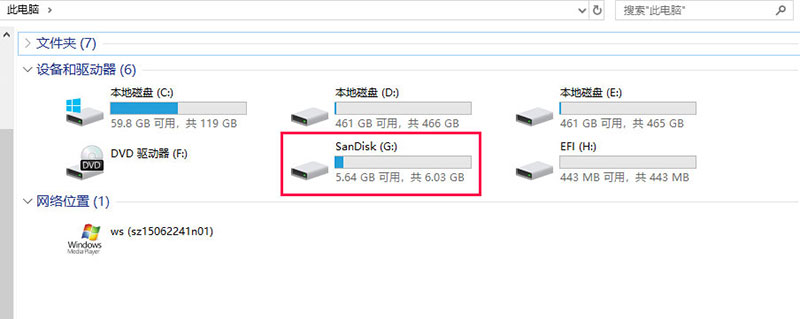
步骤二在运行里输入“chkdsk /f G:”(其中字母带"G"是指在计算机看到的SD卡盘符,不同电脑不一样,具体请以实际电脑为准。);
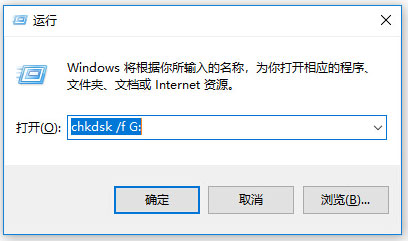
步骤三之后点击下边的“确定”或者直接按Entel键即可开始修复;
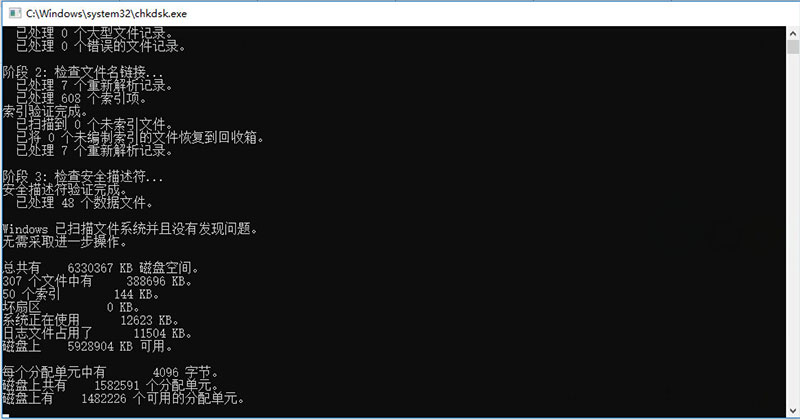
步骤四修复完成后,右键SD卡属性-工具-开始检查-把“自动修复文件系统错误”和扫描并尝试恢复坏扇区”两项都打上“√”即可。
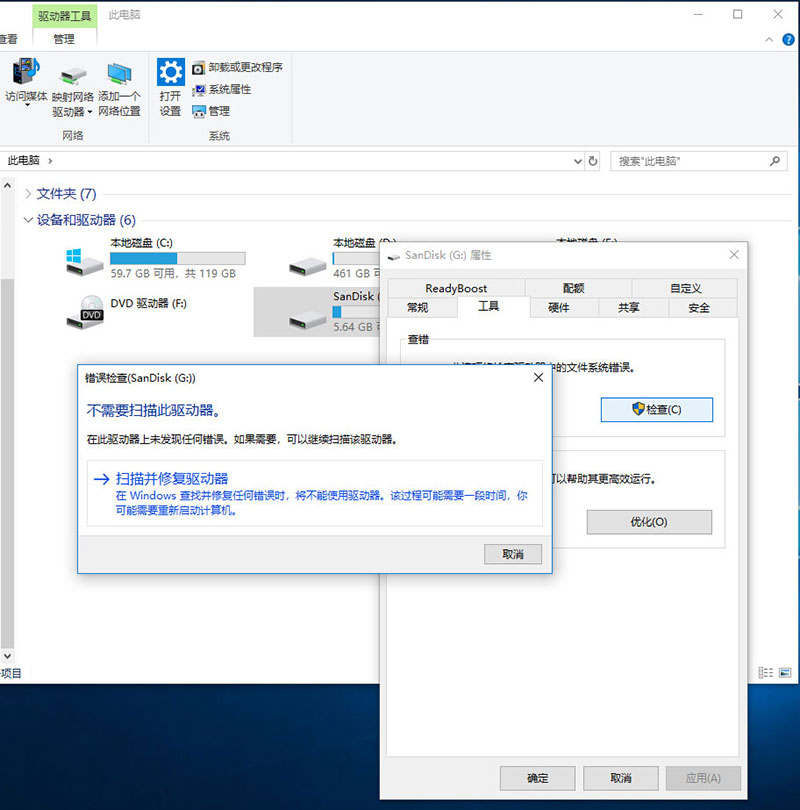
小结:
系统恢复主要目的是修复一些系统故障无法读取而导致的一些“虚假丢失”情况,而且这个修复成功还看机缘,无法解决手动删除或格式所导致的SD卡数据丢失问题。
方案二:使用 360安全卫士恢复
步骤一通过读卡器连接电脑,并在电脑运行360安全卫士,点击头部的【功能大全】菜单
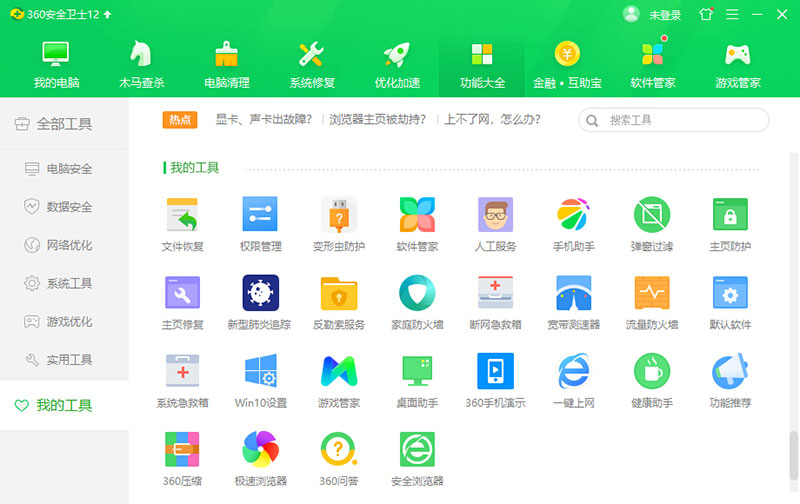
步骤二拉到底部【我的工具】找到【文件恢复】或者在右上角的搜索框直接通过关键词“文件恢复”来查找,点击该工具
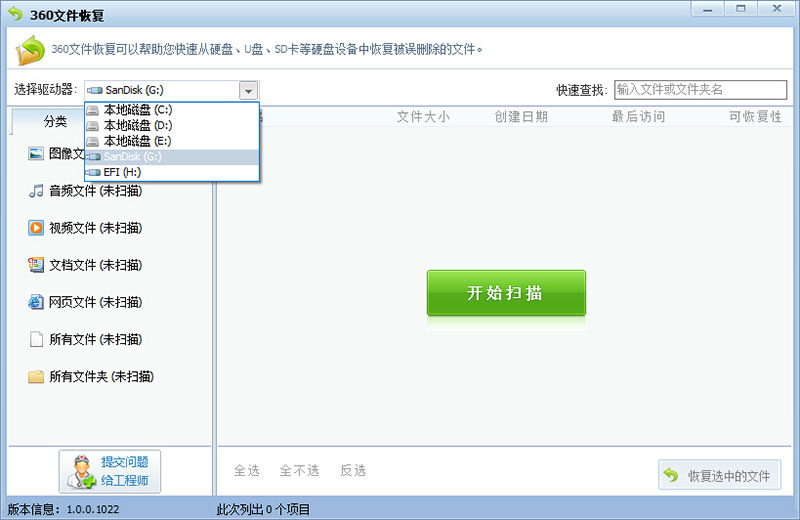
步骤三打开文件恢复,选择可移动磁盘(即SD卡),在左上角的筛选按钮选择SD卡“即G盘”,点击“开始扫描按钮”
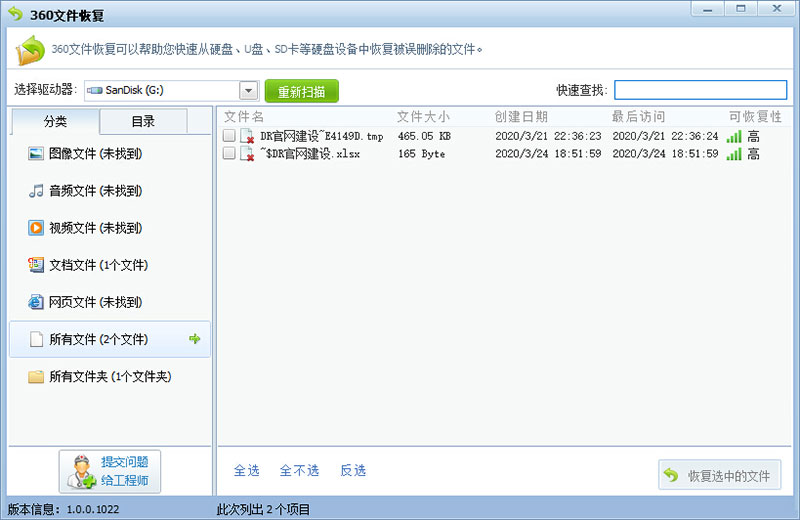
步骤四找到删除的文件,点击全选,先后点击恢复选中的文件
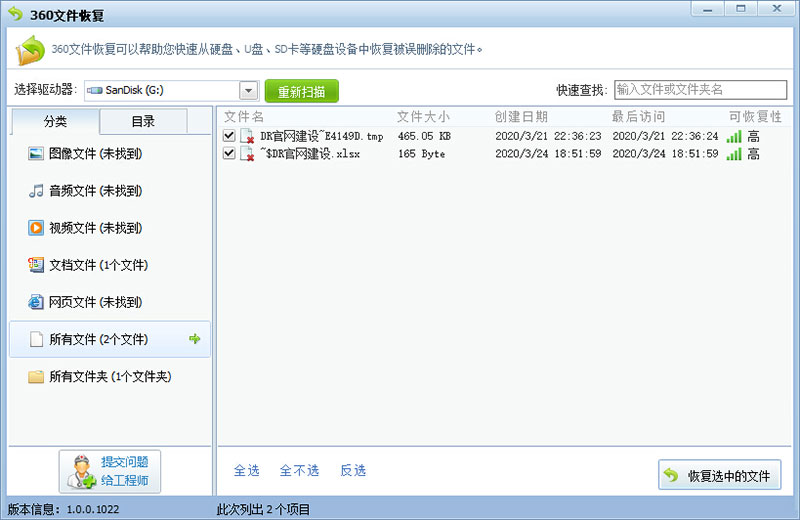
步骤五点击恢复要保存的位置(我选择在桌面),确定,即可实现SD卡数据恢复
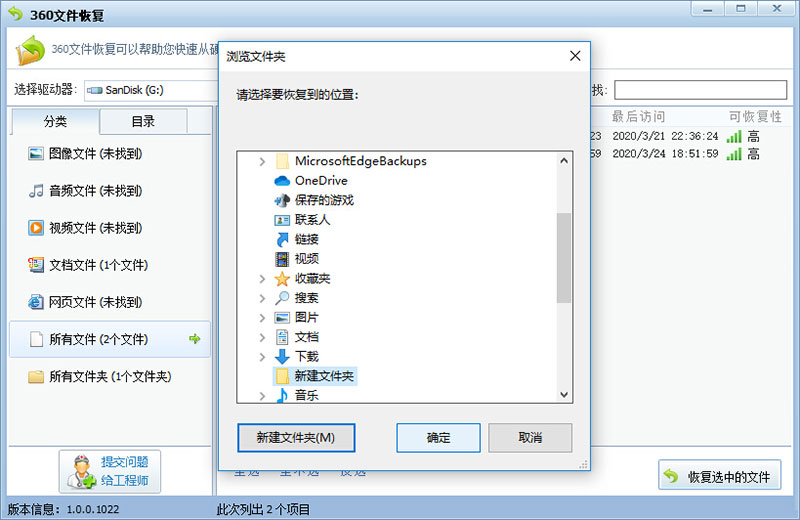
小结:
360安全卫士可恢复恢复SD卡误删的数据文件,但是对于数据大小有一定限制,一般只能恢复10M一下的小文件。
方案三:使用万兴恢复专家恢复
万兴恢复专家是一款专业、高效、安全的数据恢复软件,全面覆盖SD卡数据丢失的多个场景,特别是用户误删或格式化所导致的数据丢失问题,简单三步即可实现SD卡数据恢复:
步骤一首先官网下载并安装“万兴恢复专家”,注意进行Windows和macOS系统的区分,然后将SD卡通过读卡器连接到电脑上,此时软件会自动扫描出SD卡的位置。在软件界面点亮【外接磁盘】栏目中的SD卡,然后点击右下角的“开始”按钮。

步骤二万兴恢复专家将会自动扫描外接的SD卡,扫描结束后用户可以通过左侧的【路径视图】和【文件视图】两种方式来浏览扫描出的软件。如仍未找到丢失文件,可尝试【深度扫描模式】,但是扫描的时间也会相应的加长,需要耐心等待一下,或者是后台运行,待完成扫描之后系统会有提示音。

步骤三用户通过【文件视图】这种模式找到丢失的目标文件,直接可在右侧直接预览或者是点击放大预览,确认后点击右下角的“恢复”按钮即可找回丢失的文件。 导出数据时最好不要存在丢失数据的文件位置中,以免造成数据二次破坏!

注意:部分文件不支持线上预览,需要下载到本地打开
小结:
万兴恢复专家独特的深度扫描技术可以全方位深层次地扫描SD卡,扫描速度快,恢复成功率高,即使是再大容量的数据文件也可以恢复。
总结:
以上三种方案各有侧重,最合适的才是最优的办法,大家可以根据自己的需求来选择。数据珍贵,所以在日常工作中,要有时时备份重要数据的习惯。因为想SD卡这样的存储设备一旦受到损伤,导致卡内数据丢失难以找回,此时对工作造成的影响是巨大的。而且还可以进行云盘备份,随时随地都可以查看数据。
第四部分: SD卡正确使用的Tips
对于像GoPro 、数码相机等数字设备来说,SD卡可以说是它们的生命线,等到丢失了才想着去恢复SD卡数据,费时费力,还不如提前了解如何维护SD卡避免意外才是关键。
- 1、使用优质SD卡:层次不齐的质量自然会出现高低不同的价格,虽然节约成本很重要,但是SD卡还是推荐购买Lexar和SanDisk等知名品牌;
- 2、使用前格式化:虽然有些SD卡是以“预先格式化”的形式出售的,但为确保SD卡的最佳使用性能,还是建议在初次使用前再次格式化一下
- 3、控制SD卡内存:当出现“内存不足”的提示,说明SD卡的存储已经达到了限额,所以用户需要清理/格式化或者是使用新的SD卡;
- 4、不要突然关闭设备:如果使用SD卡下载或上传文件时,一定不要突然关闭设备,这样很可能损坏SD卡,致使存储的数据无法正常读写的。




